Содержание
- 1 IPhone Recorder
- 2 Запись через GoogleVoice
- 3 Программа TapeACall
- 4 IntCall
- 5 Запись через Callwrite
- 6 Запись через Mac
- 7 Как записать разговор на Айфонах с JailBreak
- 8 С помощью специальных устройств
- 9 Что подойдёт именно вам
- 10 1. Как сделать запись разговора на Айфоне с помощью приложений
- 11 2. Запись разговора на Айфоне через Mac
- 12 3. Как записать разговор с помощью диктофона
- 13 4. Запись разговоров на iPhone с помощью джейлбрейк-твиков
- 14 Проще всего взять еще один iPhone или Mac
- 15 Используйте мобильное приложение TapeACall
- 16 Используйте диктофон на своих Apple Watch
- 17 Попросите записать его через вторую линию
- 18 Попробуйте специальные девайсы для записи
- 19 Что в итоге выбрать
- 20 Николай Грицаенко
Возможность записывать телефонные разговоры появилась ещё в 4-м поколении iPhone. Эта функция позволяет прослушивать телефонные звонки через время, что очень удобно, если нужно вспомнить все детали разговора. Сразу стоит сказать, что такая запись вполне легальна и её можно использовать даже в суде.
Записать разговор на iPhone можно разными способами. Проще всего установить на мобильное устройство специальное приложение и пользоваться его функционалом. Сначала рассмотрим способы, которые не предполагают взлом Айфона — запись с помощью приложений, через которые осуществляются звонки. А также рассмотрим метод записи для iPhone с джейлбрейком.
IPhone Recorder
Программа Call Recorder Unlimited была разработана компанией TelTech Systems. У данного приложения довольно удобный интерфейс, кроме того доступен перевод записи в текстовый документ. В меню можно найти все доступные тарифы и при желании настроить звуки уведомлений.
Данное приложение доступно в магазине App Store бесплатно. Но чтобы пользоваться им, необходимо оплатить подписку в размере 129 рублей в месяц.
Скачиваем программу
Для начала фиксации диалога жмут на кнопку
Для прослушивания открывают лист воспроизведения и выбирают нужный разговор
Запись через GoogleVoice
Если раньше для записи разговоров по телефону яблочной модели нужно было предварительно произвести взлом телефона, то сейчас ситуация несколько изменилась. Пользователям мобильных устройств Apple стали доступны программы из App Store. Пользоваться ими могут как владельцы 6, 7, 8 моделей, так и обладатели более старых версий Айфонов.
Самым простым решением считается программа Google Voice. Она совершенно бесплатная, но требуется аккаунт в Google. Чтобы воспользоваться программой нужно:
- Пройти регистрацию в программе;
- Установить данное приложение на Айфон;
- В настройках программы выставить галочку напротив пункта «Запись звонка».
Чтобы включить запись при телефонном разговоре, достаточно нажать цифру 4. Примечательно, что о начале записи уведомляются оба собеседника. Записи потом можно отправлять для хранения в облако или в иные приложения.
Минусом этого приложения считается его доступность только на территории США.
Программа TapeACall
В отличие от предыдущего приложения TapeACall доступен пользователям везде, где присутствует мобильная связь. Это приложение отличается простотой использования, но для начала работы нужны дополнительные действия. Эта программа работает по принципу стандартного конференц-звонка. Для записи доступны как все исходящие, так и входящие звонки.
Чтобы сделать запись во время разговора, необходимо:
- При исходящем звонке запустить приложение и позвонить на номер доступа. Затем делают звонок собеседнику и объединяют звонки. После этих манипуляций на сервисном номере начнётся запись разговора;
- При входящем звонке принимают вызов от абонента, сразу запускают программу и жмут на кнопку записи. Такие действия приведут к набору номера доступа, а затем эти звонки просто объединяют.
- Найти сохранённые записи возможно в меню программы. Также их допускается экспортировать в иные приложения или же в популярные социальные сети.
Недостатком такой программы является платное использование сервисного номера, то есть запись разговоров в этом случае платная.
IntCall
IntCall — очень удобное в использовании приложение. Большим минусом этой программы является возможность записать только исходящие звонки. Примечательно, что запись производится непосредственно через приложение, а не через телефонную книгу. Из-за этого пользоваться программой можно только при наличии интернет-подключения. Есть у этой программы и достоинство – во время звонка можно скрыть свой номер.
Данную программу можно считать бесплатной лишь условно, так как для работы необходимы так называемые кредиты, которые покупаются за настоящие деньги.
Запись через Callwrite
Callwrite разработан российскими программистами. Всё, что требуется, – это во время разговора подключить сервис по принципу конференц-связи. Спустя пару минут после окончания звонка приходит уведомление, что запись завершена и уже готова к прослушиванию.
Чтобы прослушать записи или записать их на компьютер, нужно в личном кабинете выбрать подходящий тариф и оплатить услугу.
Для использования этого сервиса нет необходимости подключаться к интернету. Нужно просто уметь организовывать конференц-связь. Но тут есть один существенный недостаток – бесплатно можно записывать и слушать только на протяжении 5 минут, дальнейшее использование программы платное.
Запись через Mac
Записать телефонный разговор можно и при помощи Mac. Для этого требуется соединить телефон и компьютер по Wi-Fi и использовать приложение для ПК. Для записи понадобятся:
- Непосредственно Айфон;
- Компьютер Apple;
- Подключение к интернету;
- Разрешение на звонки с иных устройств. Для этого заходят в настройки, далее нажимают Телефон – На других устройствах;
- На Айфон и на Mac устанавливают и активируют приложение FaceTime. На компьютере должна быть выставлена галочка напротив пункта Вызовы с iPhone;
- На Mac устанавливают утилит Call Recorder for FaceTime.
После запуска программы активируют в настройках автозапись и принимают нужные звонки через компьютер или при необходимости сами звонят абоненту с Mac. Прослушать запись можно через специальное приложение Ecamm.
Записать звонки возможно и на диктофон, правда для этого придётся разговаривать по громкой связи.
Как записать разговор на Айфонах с JailBreak
Если выбор остановлен на этом способе, то вначале требуется провести джейлбрейк мобильного устройства. После взлома на экране появится значок приложения Cydia, которое является нелегальным аналогом App Store. Если на Айфоне открыт доступ к файловой системе, то можно совершенно бесплатно поставить несколько программ для записи телефонных разговоров.
Стоит учитывать, что нужные утилиты могут отличаться в зависимости от модели смартфона и версии установленного программного обеспечения.
AudioRecorder
Это достаточно удобное и простое в использовании приложение. Для работы с программой её требуется просто запустить, затем выбирается один из возможных режимов. Это может быть автоматическая запись абсолютно всех разговоров или же выбор нескольких контактов, где требуется вести запись звонков. Программа выглядит как перемещаемое окошко, которое всплывает в начале звонка. На экране появляется кнопка Запись/Пауза. Помимо стандартных телефонных звонков, программа позволяет вести запись разговоров в Skype, FaceTime и даже Facebook Messenger. Все сохранённые разговоры доступны в меню утилита. При необходимости их можно сохранять в Dropbox, Google Drive или же отправить в другую систему.
iOS Call Recorder
Ещё одна бесплатная программа для записи телефонных разговоров с достаточно удобным функционалом. После активации такого приложения при каждом звонке на дисплее будет появляться кнопка Запись/Стоп. К записыванию доступны все разговоры, даже со скрытых или же заблокированных номеров. Здесь предусмотрена ещё одна удобная функция – можно записывать звонки, совершённые при помощи Bluetooth-гарнитуры или при подключении к громкой связи автомобиля. Сохранять разговоры можно в облаке или сразу экспортировать по электронной почте или посредством СМС.
CallRecorder
Эта программа позволяет записать разговор на айфоне и сохранить его в формате mp3. Пользоваться данной программой очень легко, она не требует каких-либо настроек и тут доступна опция отправки записей в некоторые другие приложения.
Все представленные приложения абсолютно бесплатные и работают по похожему принципу.
С помощью специальных устройств
Для записи телефонных звонков можно использовать отдельные устройства оригинальные аксессуары.
- Особые переходники. В магазинах можно найти интересные гаджеты и небольшие адаптеры, которые можно применять для записей разговоров. Сюда относится устройство PhotoFast Call Recorder, которое подключается через микро разъём 3,5 мм или же через Lightning. После этого к адаптерам подключают гарнитуру. Звук проходит через особый модуль переходника, где доступна функция, как в диктофоне. Сохраняется запись в специализированном приложении или на флеш-памяти.
- Чехлы. Для этой цели можно использовать и специальный чехол, к примеру, Just in Case. Его не нужно подключать ни к каким разъёмам, всё, что нужно, – это нажать на кнопочку «Rec», расположенную на чехле. Чехол записывает разговор посредством отдельного микрофона, который находится рядом с динамиком. Запись сохраняется на флеш-карте, вставленной в чехол. Послушать записанный разговор можно через компьютер, предварительно подключив чехольчик к компьютеру. Заряжается такой девайс через micro-USB.
- Для этих целей можно взять и второй телефон. Вот на нём включают диктофон, а на Айфоне громкую связь.
Что подойдёт именно вам
Какой вариант самый оптимальный, каждый решает для себя индивидуально. Самым удобным и доступным способом являются специальные приложения, скачанные в магазине App Store, даже если они и платные, то подписка на них совсем недорогая. Такие утилиты не требуют дополнительных настроек, да и запись производится в хорошем качестве.
Владельцы более новых моделей Айфонов X, XS, XR часто предпочитают пользоваться для сохранения телефонных разговоров специальными устройствами. Особенно популярны для этих целей интерактивные чехлы.
На многих смартфонах с Android есть стандартная функция записи телефонных разговоров. Сделать запись разговора на iPhone просто так нельзя. Более того, найти в App Store приложение для записи телефонных звонков не так просто. Однако это вовсе не означает, что вы не можете сделать запись разговора на своём iPhone.
Ниже мы расскажем о том, как включить запись разговора на iPhone. Хоть по умолчанию такой возможности и нет, это всё равно можно сделать несколькими способами.
Отметим, что запись частных телефонных разговоров в личных целях не нарушает законодательство РФ. Тем не менее, вы не можете обнародовать такую запись, не проинформировав об этом собеседника и не получив его согласие на это. Вы можете использовать подобные записи в качестве доказательства в суде, однако они не будут иметь больший приоритет, нежели доказательства других видов.
1. Как сделать запись разговора на Айфоне с помощью приложений
Стандартной функции для записи разговоров на Айфоне нет, так что лучший способ записать телефонный звонок – с помощью приложения. В App Store есть несколько таких приложений, и все они работают одинаково.
Вы начинаете звонок, затем добавляете третий номер, и теперь приложение может слышать как вас, так и вашего собеседника.
Отметим, что сначала нужно позвонить на номер сервиса, а затем добавить в звонок человека, с которым хотите разговаривать. Таким образом пользователь не узнает, что вы записываете разговор. Когда нужно записать входящий звонок, становится труднее. Однако вы можете просто попросить человека подождать минутку, пока вы будете добавлять второй номер. Пользователь узнает только о том, что вы поставили его на удержание.
RevCallRecording – бесплатное приложение для записи телефонных разговоров на iPhone. Это один из лучших и самых популярных вариантов. Вы можете без ограничений бесплатно записывать входящие и исходящие звонки. В приложении нужно платить только за перевод аудио в текст.
Скачать: Rev Call Recording (Бесплатно)
TapeACall: Это ещё один вариант, но не полностью бесплатный. Скачав приложение, вы бесплатно получите пробную подписку на 7 дней, а затем сможете приобрести премиальную подписку на несколько месяцев или год.
Схема знакомая. Для того, чтобы записать телефонный разговор, необходимо открыть приложение и сделать звонок на «сервисный» номер. После этого следует позвонить нужному абоненту и объединить звонки.
Запись входящих вызовов осуществляется по той же схеме. Для этого следует сперва ответить на звонок, а после этого запустить приложение и нажать на кнопку записи. Программа самостоятельно позвонит на сервисный номер, абоненту же нужно лишь активировать конференц-связь.
В целом приложение достаточно простое в использовании, однако все же имеются определенные нюансы. К примеру, звонок на «сервисный» номер, позволяющий записать разговор, является платным – его стоимость устанавливается оператором связи. Для того, чтобы уменьшить расходы абонентов, создатели приложения решили открыть определенное количество «сервисных» номеров. В каждой из стран, в которых распространяется программа, имеется хотя бы один такой номер; в России их доступно несколько.
Приложение сохраняет записанный разговор после его завершения. Как правило, запись можно проиграть сразу, но иногда сохранение может занять от 1 минуты до получаса. Это связано как с продолжительностью разговора, так и с загруженностью сервиса.
К слову, скрытые платежи в приложении отсутствуют. Пользователям предоставляется возможность использовать сервис на постоянной основе бесплатно, но с ограничением – может быть воспроизведена лишь одна минута записанного разговора. Возможность прослушать разговоры целиком предоставляется уже на за плату – подписка стоит около 600 рублей в год.
Скачать: TapeACall (Бесплатно)
2. Запись разговора на Айфоне через Mac
Данный способ работает для записи звонков с iPhone или смартфона с Android, а также со старых мобильных телефонов. Аудиофайл с записью появится на самом Mac.
Вам понадобится Mac со встроенным (или внешним) микрофоном, iPhone или смартфон с Android и тихая комната, чтобы записать разговор.
- Откройте QuickTime Player на Mac, зайдите в меню «Файл» и выберите «Новая аудиозапись».
- Расположите свой смартфон рядом с Mac.
- Отключите звук на Mac, нажав соответствующую кнопку на клавиатуре.
- На iPhone (или смартфоне с Android) начните вызов.
- Переключите звук смартфона на Динамик.
- Нажмите кнопку записи в QuickTime на Mac.
- Когда закончите разговор, остановите запись в QuickTime, нажав на ту же кнопку.
- Сохраните аудиофайл в QuickTime как обычно.
Это максимально простой способ, и он удобен тем, что работает с любыми телефонами и любыми Mac. У Mac просто должен быть микрофон, а у смартфона – режим громкой связи. Способ также очень надёжный.
Вы также можете записывать звонки по FaceTime, в Skype и других мессенджерах. Обычно звонки, которые совершаются по Wi-Fi, звучат лучше. Однако качество аудио при такой записи будет не лучшим, поскольку Mac может записать посторонние звуки.
Вы также можете использовать программы для записи разговоров, но это будет не бесплатно. Зато качество звучания будет лучше, и ваш собеседник ничего не заподозрит.
Скачать: Call Recorder for Mac
Скачать: Audio Hijack
3. Как записать разговор с помощью диктофона
Если вы не хотите использовать никакие программы и сервисы, то можете упростить процесс записи разговоров, купив диктофон. Таким образом вы сможете говорить по громкой связи и записывать свои разговоры.
EVIDA Mini Voice Recorder: Этот небольшой диктофон стоит недорого и может записывать до 36 часов аудио. Работает он через USB – вы можете удобно подключать его к своему Mac для загрузки записанных файлов.
Sony Voice Recorder ICD-PX: У компании Sony одни из лучших диктофонов на рынке. У этого есть все функции, которые вам нужны, но и стоит он подороже. У диктофона есть 4 ГБ встроенной памяти, которую можно увеличить до 32 ГБ. Более того, к нему даже можно подключать внешние микрофоны.
4. Запись разговоров на iPhone с помощью джейлбрейк-твиков
CallRecorderX+ (iOS 12) и SuperRecorderX+ (iOS 12) – твики, которые позволяют записывать телефонные звонки прямо в приложении Телефон.
Кроме того, за дополнительную плату с твиком Super Recorder X+ (iOS 12) можно получить дополнительные функции, как увеличение громкости и изменение голоса.
Оба твика добавляют на экран с вызовом красную кнопку записи. Если её нажать, начнётся запись звонка, а затем она сохранится на внутреннем веб-сервере, откуда запись можно запросить.
Твики также поддерживают Activator, так что вместо красной кнопки можно использовать другое действие. Записи разговоров можно воспроизводить, удалять и делиться ими.
Если вас заинтересовали твики, вы можете скачать Call Recorder X+ (iOS 12) или Super Recorder X+ (iOS 12) из репозитория Packix. Для установки вам нужно будет приобрести платную лицензию.
Твики Call Recorder X+ (iOS 12) и Super Recorder X+ (iOS 12) предназначены только для устройств с джейлбрейком iOS 12. Для более старых версий системы есть предыдущие версии твиков.
Оцените статью
Не пропускайте новости Apple – подписывайтесь на наш Telegram-канал, а также на YouTube-канал.
Основатель IT-HERE.RU. Главный по джейлбрейку iPhone. Пишу про твики, джейлбрейк и эксплойты iOS. Также пишу инструкции для всех iOS и macOS-устройств.
У каждого есть знакомый с Xiaomi, который записывает абсолютно все вызовы. С таким сложно разговаривать по телефону: невозможно избавиться от мысли, что каждое слово может стать компроматом и использоваться в корыстных целях.
Шутки шутками, но у Apple все реально сложнее, и стандартная запись разговоров на устройствах компании не появится никогда. Тем не менее, это не помешало нам найти целых 5 способов, как записать разговор на iPhone. Пожалуйста!
Информация из статьи представлена в ознакомительных целях. Мы рекомендуем ознакомиться с законами страны, в которой вы находитесь, прежде чем записывать звонки.
Проще всего взять еще один iPhone или Mac
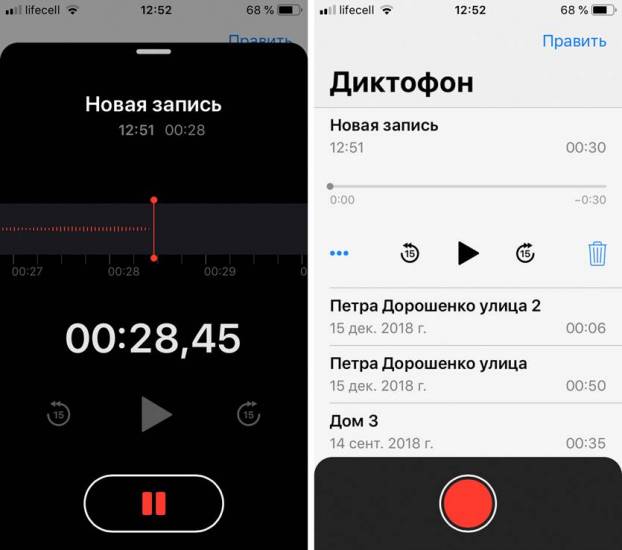
<font>Ключевые особенности:</font>
Если у вас есть старый iPhone, который остался после покупки новенького iPhone Xs Max, то этот способ как раз для вас.
Во время голосового вызова по основному устройству вам достаточно активировать громкую связь («Динамик»), а потом включить запись в «Диктофоне» на втором девайсе (это может быть даже Mac).
Главным минусом в этом случае становится именно громкая связь, которая не даст нормально записать разговор в шумном офисе, на улице и в любом подобной ситуации. К тому же, собеседник быстро поймет, что находится на громкой связи.
Хорошо, что все записи с «Диктофона» на iPhone и Mac можно синхронизировать через iCloud — весь архив сохраненных разговоров можно легко собрать на основном смартфоне.
✔️ Скачать в App Store (бесплатно)
Используйте мобильное приложение TapeACall
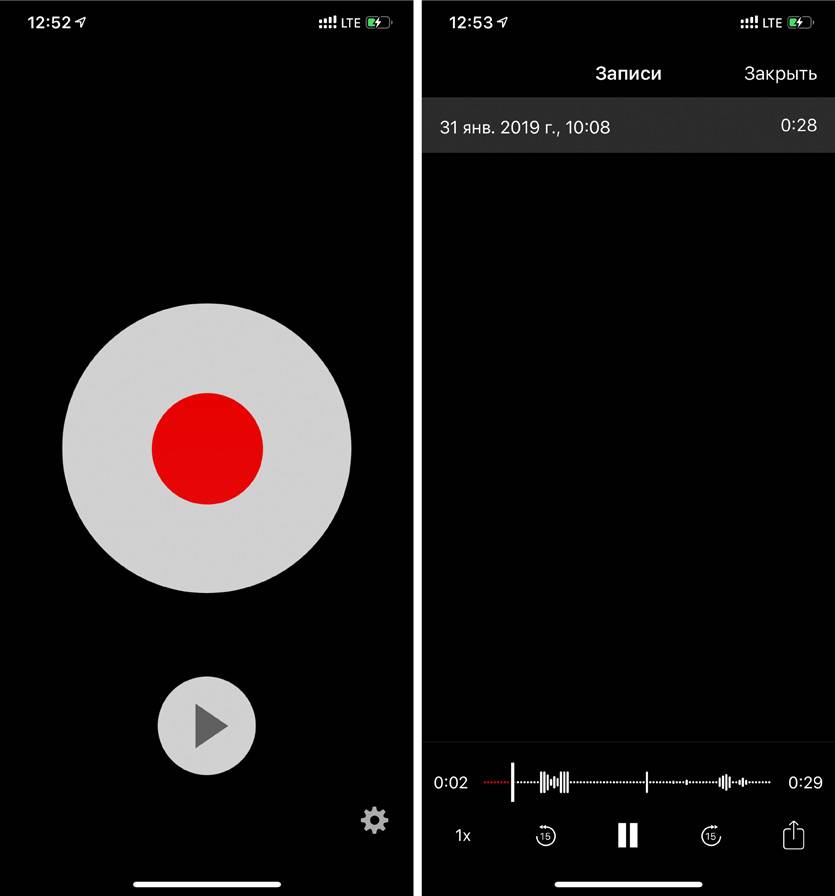
<font>Ключевые особенности:</font>
Приложения для записи разговоров на iPhone работают через вторую линию. Видимо, именно из-за этого их ругают в App Store. Но кроме этого других способов зафиксировать вызов без дополнительных устройств нет.
Прежде чем пробовать это приложение вы также должны убедиться, что ваш поставщик услуг поддерживает вторую линию именно на вашем тарифе: некоторые операторы отключают эту услугу на предоплате.
После короткой настройки можно начинать использовать приложение. Когда вы нажмете кнопку записи, программа позвонит по специальному номеру внутри вашей страны. После этого вам нужно нажать «Добавить», выбрать номер абонента для записи звонка и использовать кнопку «Объединить».
Получается, сначала вы звоните на специальную станцию сервиса, после этого вызываете человека на важный разговор и объединяете звонки с ним. Сразу после окончания вызова приложение загрузит его запись.
✔️ Скачать в App Store (бесплатно + подписка: неделя бесплатно, 329 руб. в месяц, 849 руб. за 3 месяца и 2 050 руб. в год)
Используйте диктофон на своих Apple Watch
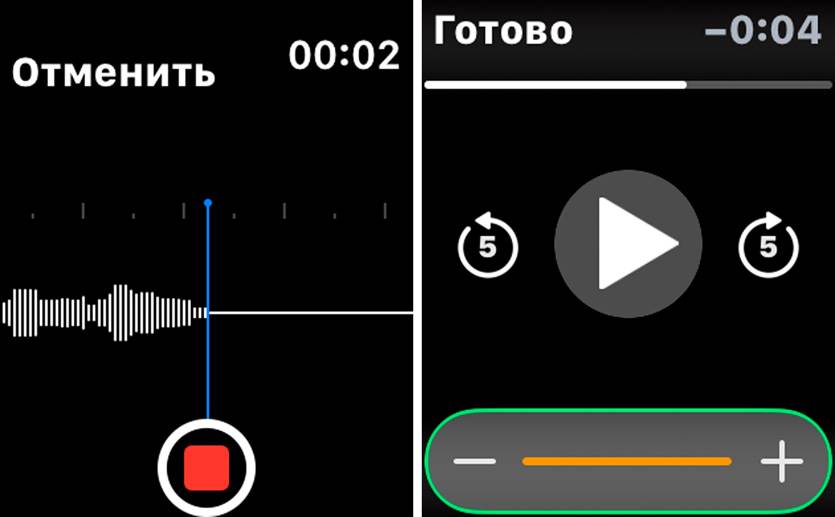
<font>Ключевые особенности:</font>
Этот способ работает аналогично как запись разговора с помощью iPhone или Mac. Отличий два: в этом случае записывающее устройство всегда надето на ваше запястье, и на него нужно установить стороннее приложение по ссылке ниже.
Во время голосового вызова по iPhone вам достаточно активировать громкую связь («Динамик»), а потом включить запись в «Диктофоне» на Apple Watch.
После окончания записи вы сможете тут же прослушать ее прямо на часах, а через пару секунд увидите ее в медиатеке приложения на iPhone.
Жаль, что на Apple Watch нет встроенного диктофона, он работал бы более просто и стабильно.
✔️ Скачать в App Store (бесплатно + покупки: целый набор от 75 до 149 руб. каждая)
Попросите записать его через вторую линию
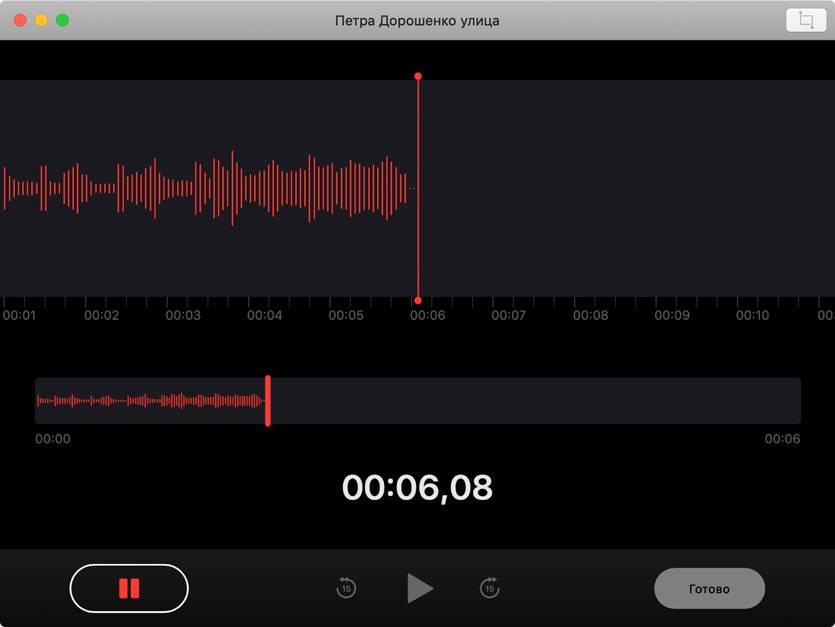
<font>Ключевые особенности:</font>
Если пойти еще дальше, то для записи разговора можно даже использовать дополнительного человека. Для этого вам также потребуется поддержка второй линии, о которой нужно пообщаться с поставщиком услуг.
Сначала вам нужно позвонить своему другу, сотруднику или коллеге. После этого вы нажимаете кнопку «Добавить» и выбираете абонента, чей разговор нужно записать. Когда дозвонитесь ему, жмете «Объединить», чтобы устроить конференцию.
Теперь ваш сообщник слышит и вас, и собеседника. Он может использовать либо смартфон на Android с возможностью записи голосовых вызовов, либо громкую связь на iPhone и любое дополнительное устройство с диктофоном.
Это самый хлопотный прием, но он даст вам возможность записать разговор без громкой связи и сторонних сервисов.
✔️ Скачать в App Store (бесплатно + покупки)
Попробуйте специальные девайсы для записи
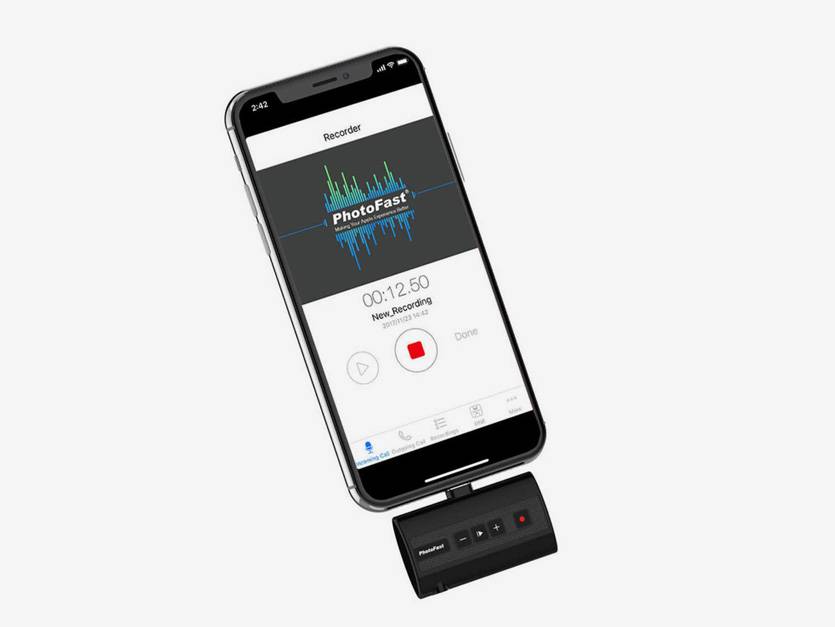
<font>Ключевые особенности:</font>
В природе также есть отдельные устройства для записи звонков на iPhone. Если вам это нужно часто по работе или из интереса, подумайте о чем-то подобном.
Устройство вставляется в порт Lightning, после этого iPhone предложит установить специальное приложение для его управления. Теперь нужно позвонить и нажать кнопку записи на этой вот штуке. Вуаля!
Девайс работает даже на iPhone 5, но подойдет и для более свежих смартфонов Apple и даже iPad.
В него можно воткнутьт наушники, но слушать записи через него без iPhone не получится.
✔️ Заказать на официальном сайте ($129)
Что в итоге выбрать
Если под рукой нет дополнительного устройства или не хочется заморачиваться с громкой связью, лучше всего попробовать приложение TapeACall.
Да, в его работе есть нюансы, к которым нужно привыкнуть, и цена в 329 руб. в месяц тоже не радует.
Тем не менее, если запись разговоров нужна вам в рабочих целях, что-то удобнее вы найдете вряд ли.
? Хочешь больше? Подпишись на наш Telegramнаш Telegram. … и не забывай читать наш Facebook и Twitter ? 
Николай Грицаенко
@nickgric
Кандидат наук в рваных джинсах. Пишу докторскую на Mac, не выпускаю из рук iPhone, рассказываю про технологии и жизнь.
Используемые источники:
- https://tarifkin.ru/mobilnye-sovety/10-sposobov-zapisat-razgovor-na-iphone
- https://it-here.ru/instruktsii/zapis-razgovora-na-iphone-vse-sposoby-zapisi-telefonnyh-razgovorov/
- https://www.iphones.ru/inotes/kak-zapisat-razgovor-na-iphone-5-variantov-01-31-2019
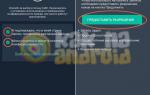 Как записать телефонный разговор на Huawei/Honor во время звонка
Как записать телефонный разговор на Huawei/Honor во время звонка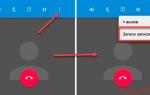 Где диктофон на смартфоне - встроенные функции и лучшие приложения для Андроида
Где диктофон на смартфоне - встроенные функции и лучшие приложения для Андроида Три настройки, которые больше всего разряжают iPhone
Три настройки, которые больше всего разряжают iPhone
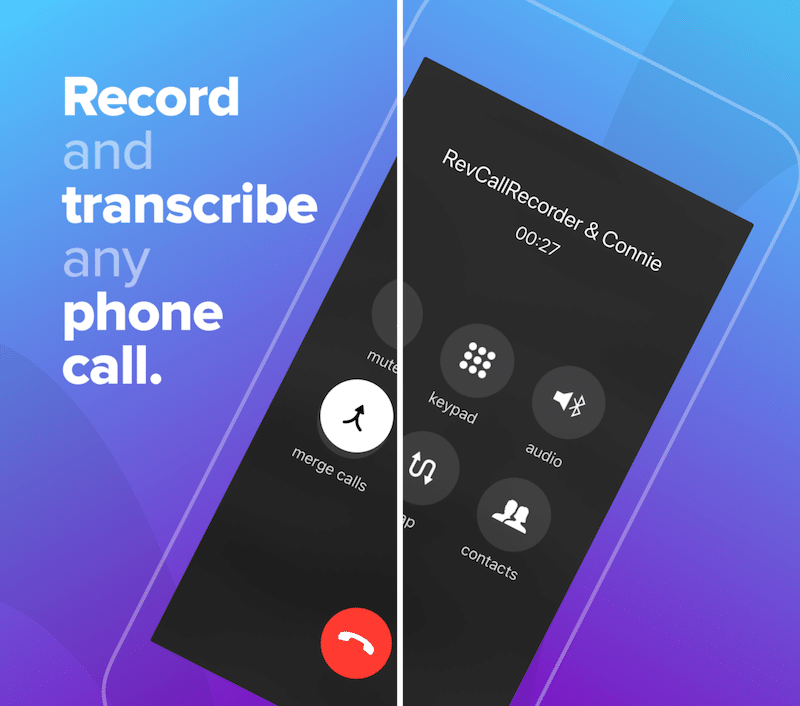
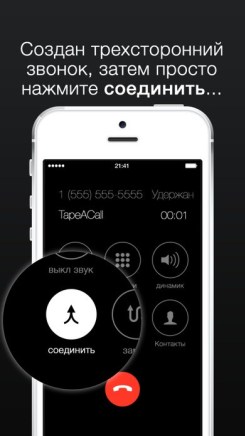
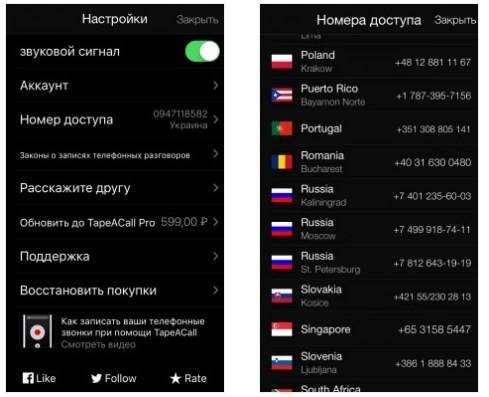
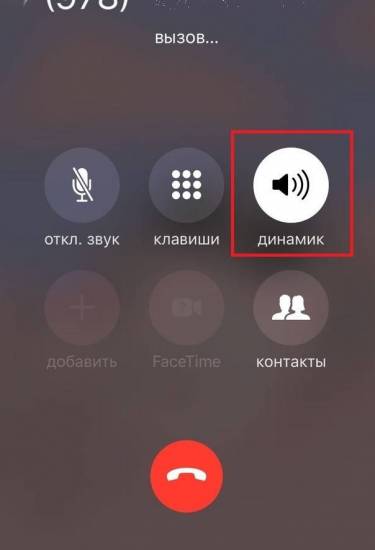
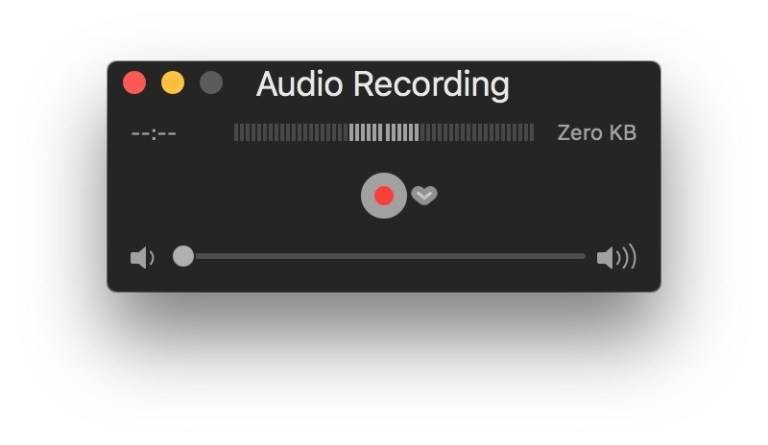


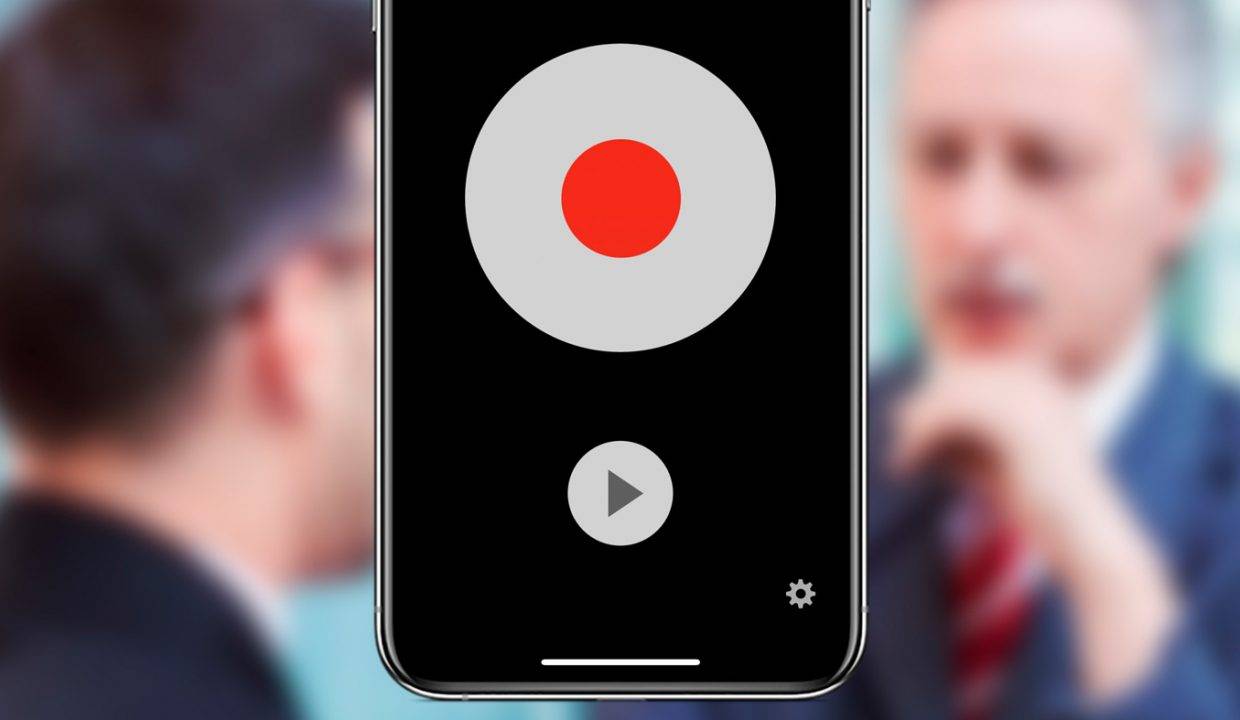



 Полная инструкция по установке, настройке и работе с iCloud в Windows
Полная инструкция по установке, настройке и работе с iCloud в Windows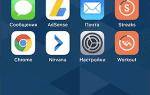 Как записать видео с экрана в iOS 11: подробная инструкция для iPhone и iPad?
Как записать видео с экрана в iOS 11: подробная инструкция для iPhone и iPad? Фото на камеру iPhone 8: характеристики и примеры
Фото на камеру iPhone 8: характеристики и примеры Автоматическая запись телефонных разговоров Android
Автоматическая запись телефонных разговоров Android